Win10更新文件在哪里 Win10更新文件在哪里详细介绍 |
您所在的位置:网站首页 › win10更新的驱动在哪个文件夹 › Win10更新文件在哪里 Win10更新文件在哪里详细介绍 |
Win10更新文件在哪里 Win10更新文件在哪里详细介绍
|
当前位置:系统之家 > 系统教程 > Win10更新文件
Win10更新文件在哪里 Win10更新文件在哪里详细介绍
时间:2022-02-11 13:59:33 作者:小敏敏 来源:系统之家 1. 扫描二维码随时看资讯 2. 请使用手机浏览器访问: https://m.xitongzhijia.net/xtjc/20220211/239914.html 手机查看 评论 反馈  网盘下载
Windows 10 21H2 19044.1526 专业版 V2022.02
网盘下载
Windows 10 21H2 19044.1526 专业版 V2022.02
大小:4.86 GB类别:Windows 10系统 win10更新文件在哪里?win10更新文件一般默认的文件位置是固定的,最近有用户想在更新升级完系统之后想要把更新文件删除,但是找不到,下面来看看想想的位置介绍吧。
win10更新文件在哪里? 答:win10更新文件在:C:\Windows\SoftwareDistribution\中。 更新成功后,如果要清理相关的内容,可以尝试使用磁盘清理功能来进行。 但是删除的时候一定要注意,别删除重要的系统文件不然会出现故障。 win10更新文件下载位置更改方法 1、用户在D盘创建名为“NewUpdateFolder”的文件夹, 自然也可以取任意名字,只要你知道这里存放系统更新文件就可以了。 5、暂停Windows Update服务。启动任务管理器(右键任务栏》任务管理器), 点击服务页面,右键wuauserv然后点击停止。此外对BITS服务执行相同操作。 3、全清除C: \Windows\SoftwareDistribution”文件,这里同样需要管理员权限。 4、在原文件夹移除之后,用户需要在原文件夹和新文件夹之间创建链接。 想要实现这点,需要用管理员权利来触发命令行模式,然后输入如下命令: mklink /J SoftwareDistribution D:\NewUpdateFolder 5、然后从任务管理器中重新激活wuauserv和BITS服务,更新就会自动下载至指定的文件夹中。 如果这对于你来说还是太复杂了,那么你可以将以下代码复制到记事本中, 然后保存为.BAT文件,使用管理员权限执行就能轻松完成,这里D盘文件夹的名称可以随便你喜好进行更改。 标签 win10教程Win10更新后很卡怎么办 Win10更新后很卡解决方法 下一篇 > 怎样阻止win10更新成win11 Win10怎么禁止升级win11 相关教程 Win10如何卸载OneDrive应用-Win10完美删除One... Win10如何强制卸载更新?Win10强制卸载补丁教... Win10怎么设置开机自动启动程序? Win10千万不要重置?win10重置好还是重装好? Win10系统怎么获取trustedinstaller权限? Win10文件共享后其他电脑没有权限访问的解决... Win10开机磁盘占用率100% 电脑检测不到第二个显示器 Win10鼠标乱动不受控制的解决办法 电脑提示:磁盘上没有足够的空间完成此操作怎...
Win10选21H2还是22H2好? 
Win10无线网络不显示?五种方法帮你解决Win10没有wlan选项 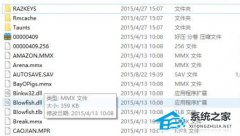
Win10玩红警2特别慢怎么办?三种方法帮你解决 
电脑C盘内存满了怎么清理内存?七种方法轻松搞定! 发表评论共0条  没有更多评论了
没有更多评论了
评论就这些咯,让大家也知道你的独特见解 立即评论以上留言仅代表用户个人观点,不代表系统之家立场 |
【本文地址】
今日新闻 |
推荐新闻 |
